Có phải bạn muốn tắt âm thanh khi cắm sạc iPhone? Những chia sẻ ngay sau đây của Dienthoaigiakho.vn sẽ bật mí cho bạn cách bật, tắt âm thanh khi cắm sạc iPhone đơn giản nhất. Hãy cùng tham khảo ngay nhé!
Xem nhanh
Cách tắt âm thanh khi cắm sạc iPhone đơn giản hiệu quả
iPhone là một trong những dòng thương hiệu điện thoại thông minh hàng đầu hiện nay. Không chỉ với thiết kế sang trọng, cấu hình mạnh mẽ mà chiếc smartphone này còn sở hữu nhiều tính năng vượt trội. Theo đó, iPhone luôn là sản phẩm được người dùng quan tâm và đón nhận rất nhiều.
Trong quá trình sử dụng thiết bị, không ít người cảm thấy khó chịu bởi âm thanh phát ra mỗi khi tiến hành sạc pin cho máy. Điều này gây cảm giác nhàm chán với một số người dùng dù chỉ là một tiếng Tút không quá lớn. Thế nhưng, âm thanh phát ra này cũng đủ để làm phiền trong không gian quá yên tĩnh.
Nếu bạn là một trong số người dùng đang muốn tắt hoàn toàn âm thanh này đi. Thì điều đáng tiếc khi phải nói rằng không có giải pháp nào hoàn toàn để tắt âm thanh khi cắm sạc cho iPhone. Tuy nhiên, bạn vẫn có thể áp dụng một vài thủ thuật nhỏ sau để tắt âm thanh khi cắm sạc iPhone cho máy dưới đây.
Cách cài đặt chế độ để loại bỏ âm thanh khi cắm sạc iPhone
Cách loại bỏ âm thanh đơn giản nhất khi cắm sạc trên iPhone là bạn chỉ cần đặt chế độ điện thoại iPhone ở chế độ im lặng. Với cách này, bạn chỉ cần gạt nút rung ở bên cạnh điện thoại iPhone và khi thấy được màu cam có nghĩa là “dế yêu” đã chuyển sang chế độ im lặng. Lúc này, khi cắm sạc người dùng sẽ còn không nghe thấy tiếng Tút quen thuộc. Thay vào đó, chiếc điện thoại iPhone của bạn sẽ có một âm thanh rung lên một chút.
Trong trường hợp nếu bạn vẫn muốn tắt luôn cả âm thanh rung khó chịu này, thì hãy vào phần cài đặt Settings có biểu tượng hình bánh răng cưa => Chọn Sounds & Haptics => Tiến hành tắt mục System Haptics. Tuy nhiên, với cách làm này khá bất tiện vì nó không chỉ tắt âm thanh khi cắm sạc không. Mà nó còn làm cho cả âm thanh thông báo khác của điện thoại cũng không nghe thấy. Cụ thể như, chiếc iPhone của bạn sẽ không đổ chuông mỗi khi có tin nhắn, cuộc gọi đến và có thể bỏ lỡ nhiều thông báo quan trọng hơn nữa đấy!
Cách tắt âm thanh khi cắm sạc bằng tuỳ chỉnh camera của iPhone
Cho đến thời điểm hiện tại, Apple vẫn chưa cung cấp giải pháp nào để người dùng có thể tắt âm thanh khi cắm sạc một cách triệt để. Tuy nhiên, một số người dùng trên internet mới đây đã tìm ra và chia sẻ một mẹo giải quyết vấn đề này khá hay để loại bỏ tiếng Tút mà iPhone phát ra sau mỗi lần cắm sạc.
Giải pháp này vô cùng đơn giản, vừa có thể tắt được âm thanh khi cắm sạn iPhone một cách hoàn toàn, vừa vẫn có thể nhận âm thanh thông báo từ các ứng dụng khác. Chỉ cần trước khi cắm sạc, người dùng mở ứng dụng Camera của iPhone và chuyển qua chế độ máy ảnh.
Nếu điện thoại đang ở màn hình khóa, thực hiện vuốt từ bên phải màn hình sang bên trái để mở camera. Còn nếu đang ở màn hình hiển thị Home, bạn có thể mở ứng dụng camera lên tương tự như cách bạn đang định chụp ảnh. Lúc này, sau khi cắm sạc vào sẽ không còn âm thanh Tút hay tiếng rung xuất hiện nữa. Sau khi đã xác nhận hoàn tất iPhone đang sạc, hãy nhấn vào nút Home để thoát khỏi chế độ này, quay trở về chế độ khóa màn hình như ban đầu và để điện thoại được sạc như bình thường là được.
>>> Xem thêm: Cách xóa người trong ảnh trên iPhone miễn phí đơn giản nhất
Cách bật âm thanh khi cắm sạc iPhone
Ngoài việc tắt âm thanh khi sạc iPhone, nhiều người dùng lại muốn biết được điện thoại đã được sạc thành công hay chưa? Hoặc có thể tạo âm thanh thông báo sau khi sạc đầy 100% để rút sạc kịp thời nhằm không gây ảnh hưởng đến tuổi thọ của pin. Vậy thì cách tạo âm thanh khi cắm sạc iPhone dưới đây sẽ giúp các iFans thực hiện được yêu cầu trên.
Chia sẻ này áp dụng cho tất cả các dòng iPhone, kể cả phiên bản iPhone mới như iPhone 14.
Bước 1: Đầu tiên, mở Phím Tắt > Chọn Tự động hóa > Nhấn vào Tạo mục tự động hóa cá nhân.
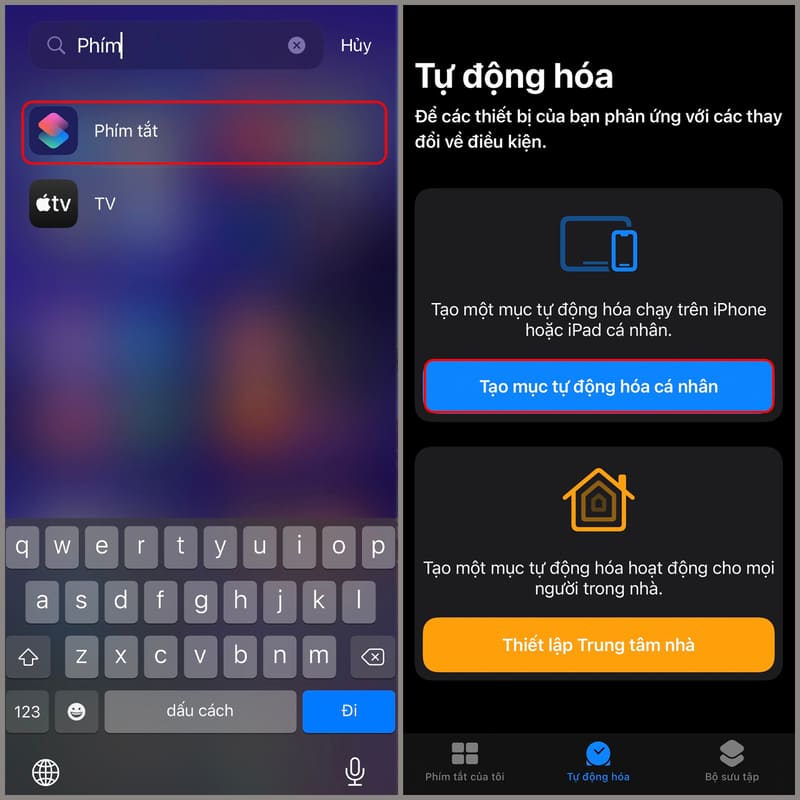
Bước 2: Chọn mục Bộ sạc với các chế độ:
- Chỉ chọn “Được kết nối” nếu như bạn muốn Siri nói khi cắm sạc lần đầu.
- Chỉ chọn “Bị ngắt kết nối” nếu bạn muốn tính năng Siri nói khi bạn ngừng sạc.
- Chọn cả hai nếu bạn muốn Siri nói khi quá trình sạc pin bắt đầu và dừng lại.
Sau đó nhấn chọn Tiếp.
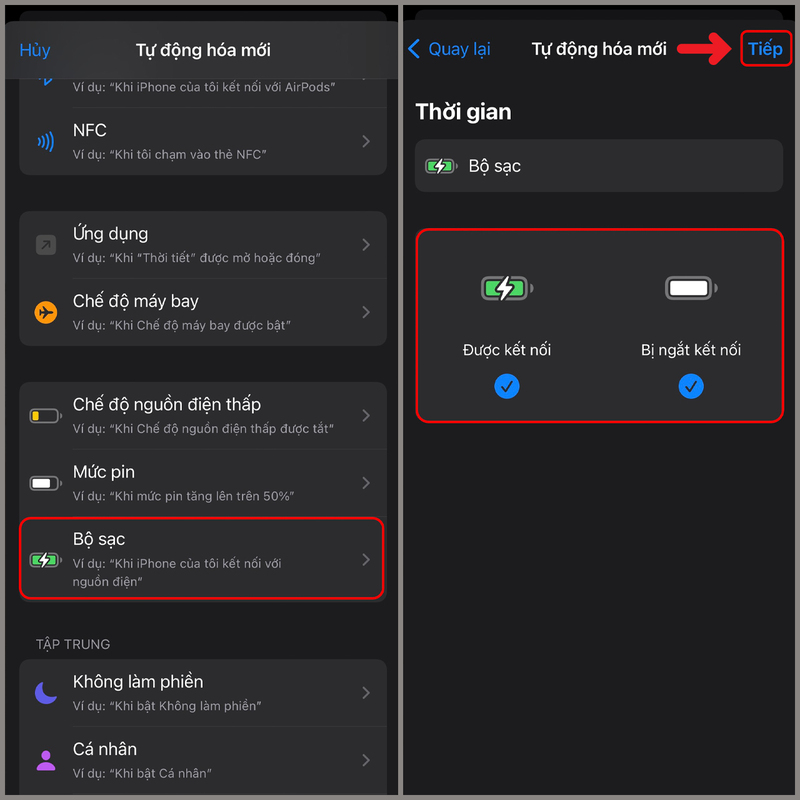
Bước 3: Nhấn vào Thêm tác vụ > Chọn đến thanh tìm kiếm và nhập “Đọc văn bản” > Nhấn vào Đọc văn bản.
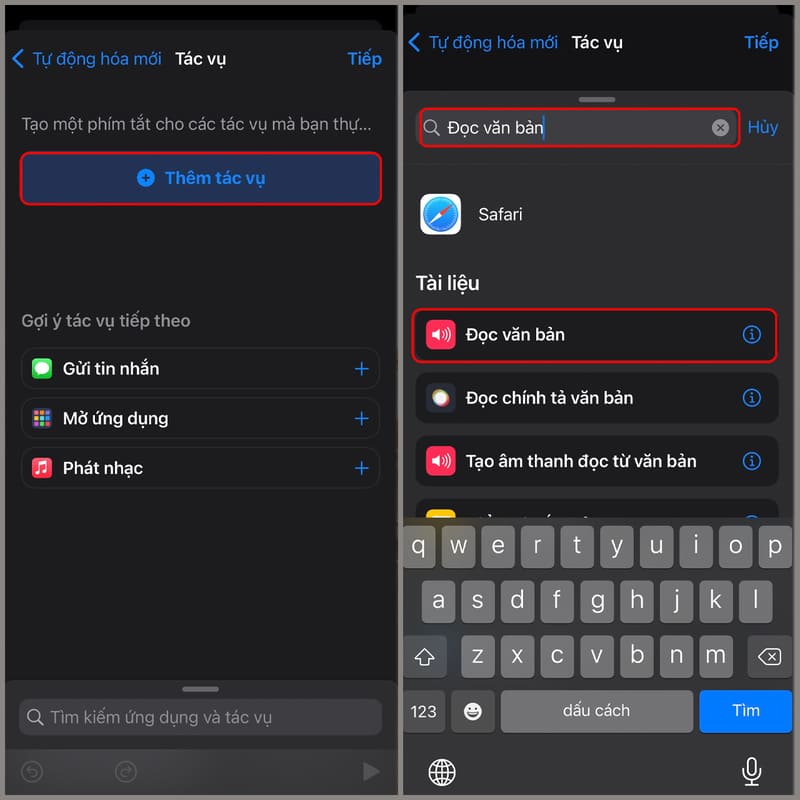
Bước 4: Chọn mục Văn bản > Nhập câu nói bạn muốn > Nhấn Tiếp > Tắt Hỏi trước khi chạy và nhấn vào Xong > Cuối cùng hãy thực hiện kết nối bộ sạc.
>>> Xem thêm: Tiết lộ cách kiểm tra iPhone của bạn có bị theo dõi không? Cách chặn theo dõi
MUA NGAY IPHONE CHÍNH HÃNG TẠI ĐIỆN THOẠI GIÁ KHO
Cách thay đổi âm báo cắm sạc iPhone phiên bản iOS 14
Không chỉ bật, tắt âm thanh mà người dùng có thể thay đổi âm thanh thông báo khi cắm sạc iPhone. Nếu bạn muốn thay đổi âm báo khi cắm sạc iPhone trên phiên bản iOS 14 đơn giản, nhanh chóng trong một nốt nhạc với một bài hát yêu thích. Để làm được bạn cần thực hiện trình tự theo 5 bước hướng dẫn dưới đây:
Bước 1: Tương tự như cách tạo âm báo, việc thay đổi âm thanh cũng truy cập vào ứng dụng Phím tắt. Tại thanh ngang phía dưới cùng của ứng dụng Phím tắt > nhấn chọn vào mục Tự động hóa > Tạo mục tự động hóa cá nhân. Tại đây, người dùng hãy kéo đến Tab cuối cùng của mục Tự động hóa, rồi chọn mục Bộ sạc.
Bước 2: Trong giao diện của mục Tự động hóa Bộ sạc => Nhấn chọn Tiếp để tiến hành cài đặt => Nhấn vào Thêm Tác vụ.
Bước 3: Tại danh mục Tác vụ, hãy tìm kiếm đến Apple Music (Nhạc). Trong tác vụ Nhạc, nhấn chọn tính năng Phát nhạc.
Bước 4: Ở thanh tác vụ Phát nhạc => nhấn chọn “Nhạc“. Tại đây, người dùng hãy chọn một bài hát hoặc một âm thanh mà bạn yêu thích. Nhấn dấu + ở bên cạnh bài hát để tiến hành thêm nhạc.
Bước 5: Sau khi hoàn tất việc thêm nhạc theo các bước trên, nhấn Tiếp để lưu thay đổi ở trên trang thiết lập tác vụ => Thực hiện vô hiệu hóa tính năng Hỏi trước khi chạy.
Chỉ cần thực hiện thao tác cuối cùng ở bước 5 rồi ấn vào nút “Xong” là bạn đã hoàn thành cách đổi âm báo khi cắm sạc iPhone trên phiên bản iOS 14.
Kết luận
Vậy là Điện Thoại Giá Kho đã bật mí cách bật, tắt âm thanh khi cắm sạc iPhone đơn giản nhất. Hy vọng bài viết sẽ giúp ích cho người dùng và bạn trong việc tuỳ chọn âm thanh một cách linh hoạt. Nếu bạn còn bất cứ một thắc mắc nào khác, hãy chia sẻ và để lại phản hồi bên dưới để được giải đáp chi tiết nhé!
Ngoài ra, để dễ dàng sở hữu một sản phẩm điện thoại có cấu hình mạnh mẽ và khả năng chụp hình cực chất cũng như những tính năng hiện đại cực đỉnh với giá mua siêu tiết kiệm. Đừng quên Click theo dõi trang Tin công nghệ để chọn mua ngay cho mình một chiếc iPhone chính hãng nhé. Ngoài ra, bên chúng tôi còn có chương trình thu cũ đổi mới iPhone giúp bạn dễ dàng lên đời thiết bị với chi phí tiết kiệm hơn. Định giá nhanh, hỗ trợ trực tiếp tại cửa hàng – tiện lợi và minh bạch.
>>>>> Xem thêm:
- iPhone 17 khi nào ra mắt, có tính năng gì, giá bao nhiêu?
- Giá bán iPhone 17 Pro ra mắt tại Việt Nam bao nhiêu?
- iPhone 17 Pro Max có gì khác biệt không?
- iPhone 17 Series khi nào ra mắt?











